Einlegen von Papier in den oberen Einzug
 Wichtig
Wichtig
-
Wenn Sie Normalpapier für Testausdrucke auf ein Format von 13 x 18 cm (5 x 7 Zoll) oder kleiner zurechtschneiden, kann dieses Papier einen Papierstau verursachen.
 Hinweis
Hinweis
-
Wir empfehlen für das Drucken von Fotos die Verwendung von Original-Fotopapier von Canon. Informationen zum Originalpapier von Canon finden Sie unter Unterstützte Medientypen.
-
Das Gerät ist für das Bedrucken von handelsüblichem Kopierpapier oder Canon Red Label Superior WOP111/Canon Océ Office Colour Paper SAT213 geeignet.
Informationen zu Seitenformaten und Papiergewicht, die für diesen Drucker verwendet werden können, finden Sie unter Unterstütze Medientypen.
-
Drucken Sie unter Umgebungsbedingungen (Temperatur und Feuchtigkeit), die sich für das verwendete Papier eignen. Informationen zu Temperatur- und Feuchtigkeitsbedingungen für Originalpapier von Canon finden Sie auf der Verpackung des Papiers oder in den mitgelieferten Anweisungen.
-
Bereiten Sie das Papier vor.
Richten Sie die Kanten des Papiers bündig aus. Glätten Sie gegebenenfalls gewelltes Papier.

 Hinweis
Hinweis-
Richten Sie die Kanten des Papiers vor dem Einlegen bündig aus. Wenn die Kanten beim Einlegen des Papiers nicht bündig ausgerichtet sind, kann es zu einem Papierstau kommen.
-
Wenn das Papier gewellt ist, halten Sie es an den gewellten Ecken fest, und biegen Sie es vorsichtig in Gegenrichtung, bis es vollständig eben liegt.
Informationen zum Glätten von gewelltem Papier finden Sie unter Test 3 im Abschnitt Papier ist verschmutzt / Bedruckte Oberfläche ist verkratzt.
-
Wenn Sie Photo Papier Plus,Seiden-Glanz SG-201 verwenden, legen Sie das Papier ggf. gewellt ein. Wenn Sie das Papier aufrollen, um es zu glätten, kann dies Risse auf der Papieroberfläche verursachen, die die Druckqualität beeinträchtigen.
-
-
Öffnen Sie die Papierstütze (A) des oberen Einzugs.
-
Öffnen Sie das Papierausgabefach (B) vorsichtig.
 Wichtig
Wichtig-
Wenn die Multifunktionsfach-Führung (C) geöffnet ist, schließen Sie sie.
-
-
Öffnen Sie die Verlängerung des Ausgabefachs (D), und ziehen Sie dann die Papierausgabestütze (E) heraus.

-
Öffnen Sie die Abdeckung für den Einzugsschacht (F).
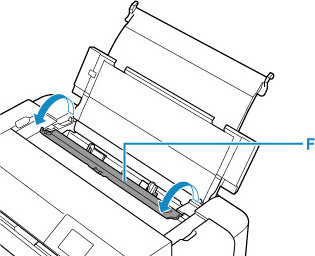
-
Schieben Sie die rechte Papierführung (G), um beide Papierführungen zu öffnen, und legen Sie das Papier mittig MIT DER ZU BEDRUCKENDEN SEITE ZU IHNEN in den oberen Einzug ein.
-
Schieben Sie die rechte Papierführung (G), sodass beide Papierführungen auf beiden Seiten eng am Papierstapel anliegen.
Achten Sie darauf, dass die Papierführungen nicht zu eng am Papier anliegen. Andernfalls kommt es möglicherweise zu Fehleinzügen.
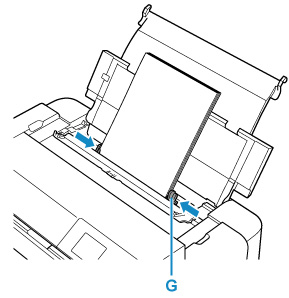
 Wichtig
Wichtig-
Legen Sie Papier immer mit der Schmalseite (H) nach unten ein. Wird das Papier mit der Längsseite (I) nach unten eingelegt, besteht die Gefahr eines Papierstaus.
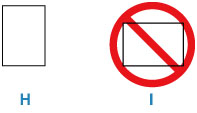
 Hinweis
Hinweis-
Der Papierstapel darf die Markierung für die Auffüllgrenze (J) nicht überschreiten.

-
Beim Einlegen von Langpapier (Papier mit einer Länge von bis zu 990,6 mm (39,00 Zoll)) werden die vorderen Kanten des Papiers je nach Papiergewicht angehoben, und die Ausdrucke sind möglicherweise falsch ausgerichtet. Achten Sie darauf, dass die vorderen Kanten des Papiers nicht angehoben werden, indem Sie die Teile festhalten, die aus dem Fach hervorstehen, oder auf andere Weise.
-
-
Schließen Sie die Abdeckung für den Einzugsschacht vorsichtig.
Der Registrierungsbildschirm für Papierinformationen für den oberen Einzug wird auf dem LCD angezeigt.
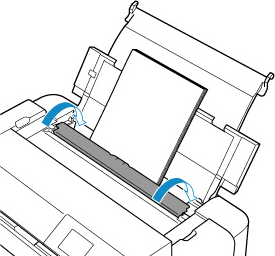
-
Wählen Sie unter Format (Page size) und Med.typ (Type) das Format und den Typ des Papiers aus, das im oberen Einzug eingelegt wurde. Wählen Sie dann Registrieren (Register) aus, und drücken Sie die Taste "OK" (OK).
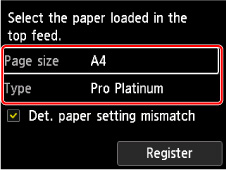
 Hinweis
Hinweis
-
Es gibt verschiedene Papierarten: Papier mit einer speziellen Oberflächenbeschichtung für das Drucken von Fotos mit optimaler Qualität ebenso wie Papier für den Druck alltäglicher Dokumente. Jeder Medientyp verfügt über bestimmte Voreinstellungen (z. B. zu Tintenverbrauch und -auftrag, Abstand von den Düsen usw.), damit beim Bedrucken des jeweiligen Medientyps eine optimale Bildqualität gewährleistet ist. Die falschen Papiereinstellungen können zu einer mangelhaften Qualität bei den Druckfarben oder Kratzern auf der Druckoberfläche führen. Wenn der Ausdruck verschwommen ist oder ungleichmäßige Farben aufweist, erhöhen Sie die Einstellung für die Druckqualität, und starten Sie den Druckvorgang erneut.
-
Um Druckfehler zu vermeiden, hat dieser Drucker eine Funktion, die erkennt, ob die Papiereinstell. zu oberem Einzug mit dem eingelegten Papier übereinstimmen. Nehmen Sie die Papiereinstellungen vor dem Drucken gemäß den Papiereinstellungen vor. Wenn diese Funktion aktiviert ist, wird eine Fehlermeldung angezeigt, falls diese Einstellungen nicht übereinstimmen. Auf diese Weise werden Druckfehler vermieden. Falls diese Fehlermeldung anzeigt wird, überprüfen und korrigieren Sie die Papiereinstellungen.
-
Zum Drucken auf Langpapier (Papier mit einer Länge von bis zu 990,6 mm (39,00 Zoll)) halten Sie das ausgeworfene Papier mit der Hand fest, oder verwenden Sie den Drucker an einem Ort, an dem das Papier nicht herunterfällt. Wenn das Papier herunterfällt, kann die bedruckte Oberfläche verschmutzt oder beschädigt werden. Wenn Sie das Papier mit der Hand festhalten, ziehen Sie es beim Drucken nicht gewaltsam heraus.


